У старіших версіях 3ds Max алгоритми обробки великих сцен вимагали найпотужніших комп'ютерних ресурсів. У зв'язку з цим
обробка багатотисячних масивів об'єктів була практично неможлива (рис. 3.69).

Мал. 3.69. Група складних об'єктів
Режим прогресивного вікно перегляду актівіран. Для включення / відключення прогресивного відображення можна скористатися кнопкою Progressive Display (Пррессівное відображення). розташованої в нижній частині іерфейса програми, або натисканням клавіші O. Клацання правою кнопкою миші по даній кнопці відкриває вкладку Display Per-
formance (Продуктивність відображення) діалогового вікна
Viewport Configuration (Конфігурація вікна проекції) (рис. 3.70).
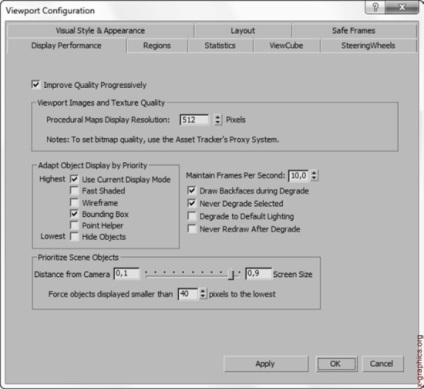
Мал. 3.70. Вкладка Display Performance (Продуктивність відображення)
Для драйвера Nitrous в налаштуваннях продуктивності доупни:
■ прапорець Improve Quality Progressively (Покращувати якість поступово) - для поступального поліпшення якості відображення сцени;
■ група Viewport Images and Texture Quality (Зображення вікон проекції і якість текстур) з параметром Procedural Maps Display Resolution (Роздільна здатність зображення процедуих карт). задає в пікселях дозвіл зображень, у вигляді яких у вікнах проекцій відображаються динамічні процедурні карти.
Для більш старих драйверів (Direct3D. OpenGL) з підтрим алгоритмів Adaptive Degradation (Адаптивне зниження качтва) доступна група параметрів Adapt Object Display by Priority
(Пріоритет адаптивного відображення об'єктів). яка пволяет встановлювати варіанти адаптивного відображення обктов. Варіанти відображення представлені згідно якості і складності промальовування від Highest (Найкращий) до Lowest (Наіхуій). Use Current Display Mode (Використовувати поточний режим відображення). Fast Shaded (Швидке затінення). Wireframe (Каркас). Bounding Box (Габаритний контейнер). Point Helper (Допоміжна точка) і Hide Objects (Приховати об'єкти).
Установка відповідних режимів дозволить автоматично змінювати спосіб відображення об'єктів в процесі їх обробки.
Застосування адаптивного способу відображення відбувається в тих випадках, коли швидкість обробки сцени не задовольняє заданим вимогам. Встановити необхідну швидкість оброткі можна лічильником Maintain Frames Per Second (Підтримка кадрів в секунду). Наприклад, установка значення 10 соответствт вимогу відображати не менше 10 кадрів в секунду.
Примітка. Кількістю відображуваних кадрів в секунду соответвует показник FPS (Frames Per Second). Відображення даного показника можна включити у вкладці Statistics (Статистика).
Прапорець Draw Backfaces during Degrade (промальовувати задні грані при зниженні якості) включає режим прорісовиванія задніх граней об'єктів, які не видно у вікні проекції.
Прапорець Never Degrade Selected (Ніколи не знижувати Качесов виділеного) відключає режим зниження якості для виденних об'єктів.
Прапорець Degrade to Default Lighting (Знижувати якість до джерела світла за замовчуванням) дозволяє знижувати якість відображуваного освітлення до рівня джерела світла, назначеого за замовчуванням.
Прапорець Never Redraw After Degrade (Ніколи не перемалювати після зниження якості) відключає режим перемальовування об'єктів після активації режиму зниження якості.
Група параметрів Prioritize Scene Objects (Пріоритетні об'єкти сцени) містить бігунок, який задає пріоритет зниження якості між відстанню від камери до об'єктів (Distance from Camera) і рівнем деталізації всіх об'єктів (Screen Size).
Коли в сцені починає працювати алгоритм Progressive Display (Прогресивне відображення) або Adaptive Degradation (адап-
тивное зниження якості). відповідна кнопка прбретает блакитний відтінок і частина об'єктів в сцені змінюють свій вигляд на більш примітивний (рис. 3.71).

Мал. 3.71. Адаптивне зниження якості відображення для виділеної групи об'єктів
Якщо в сцені не відбувається жодних активних дій, алгоритм прогресивного відображення буде поступально пишащей якість промальовування об'єктів до їх фактичного виду.
Таким чином, налаштування адаптивного зниження якості дозволяють істотно прискорити роботу зі складною сценою.